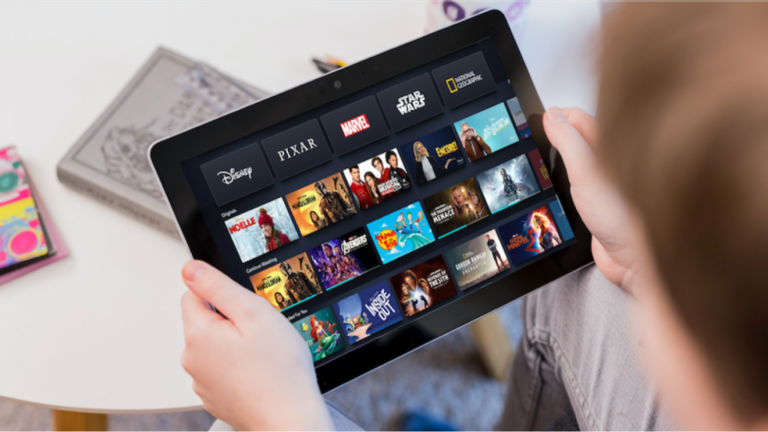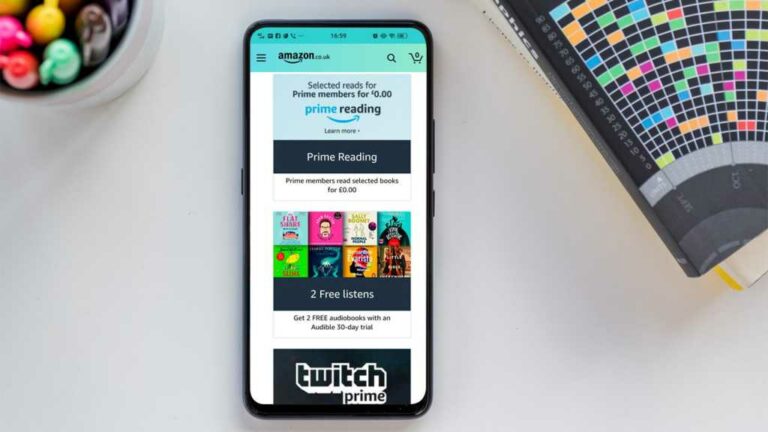Как закрепить сообщения и чаты WhatsApp
Если вы часто пользуетесь WhatsApp, то вы, несомненно, столкнетесь с разочарованием, когда не сможете найти сообщение или чат, который, как вы знаете, существует, но находится либо далеко в списке чатов, либо где-то скрыт в разговоре.
Теперь вы можете это исправить, закрепив сообщения вверху чата или закрепив сам чат вверху списка. Вот как использовать эту полезную новую функцию в приложениях WhatsApp и в Интернете, чтобы помочь вам управлять контентом.
Как закрепить чаты WhatsApp (смартфон)
Чтобы закрепить определенный чат в верхней части списка, чтобы он всегда был там или хотя бы временно оставался первым, что вы видите, необходимо выполнить следующие действия.
1.
Программы для Windows, мобильные приложения, игры - ВСЁ БЕСПЛАТНО, в нашем закрытом телеграмм канале - Подписывайтесь:)
Выберите канал чата
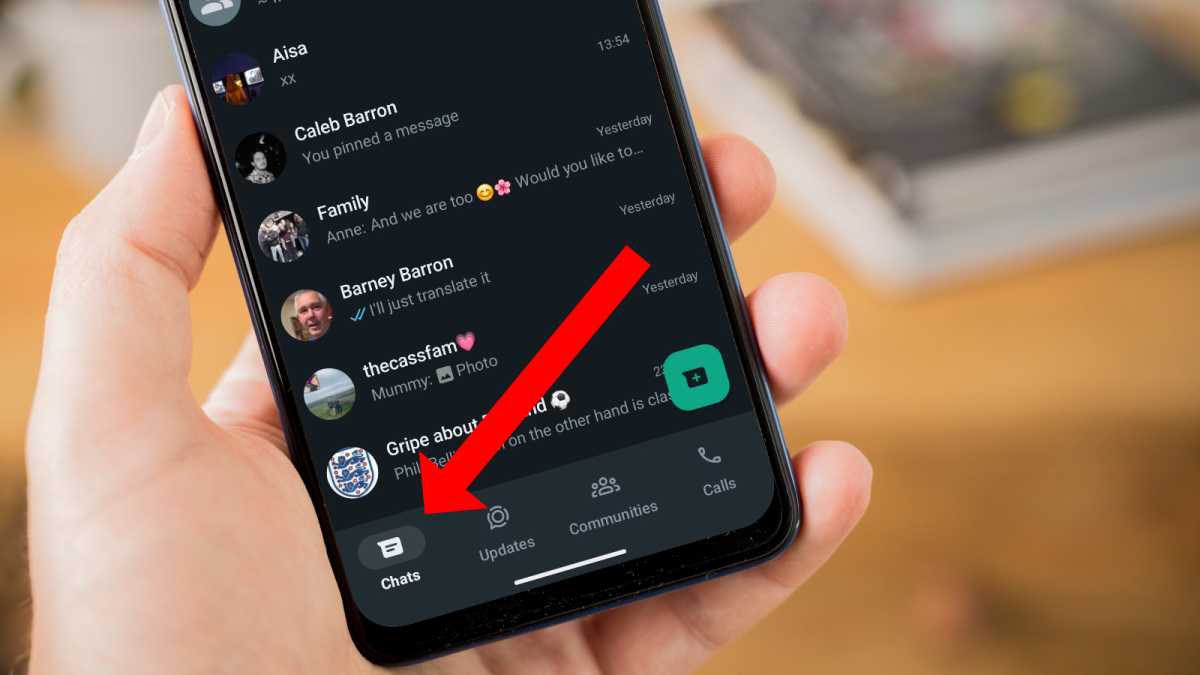
Мартин Кассерли
Откройте WhatsApp и выберите опцию «Чаты» в нижней части экрана.
2.
Найдите свой чат
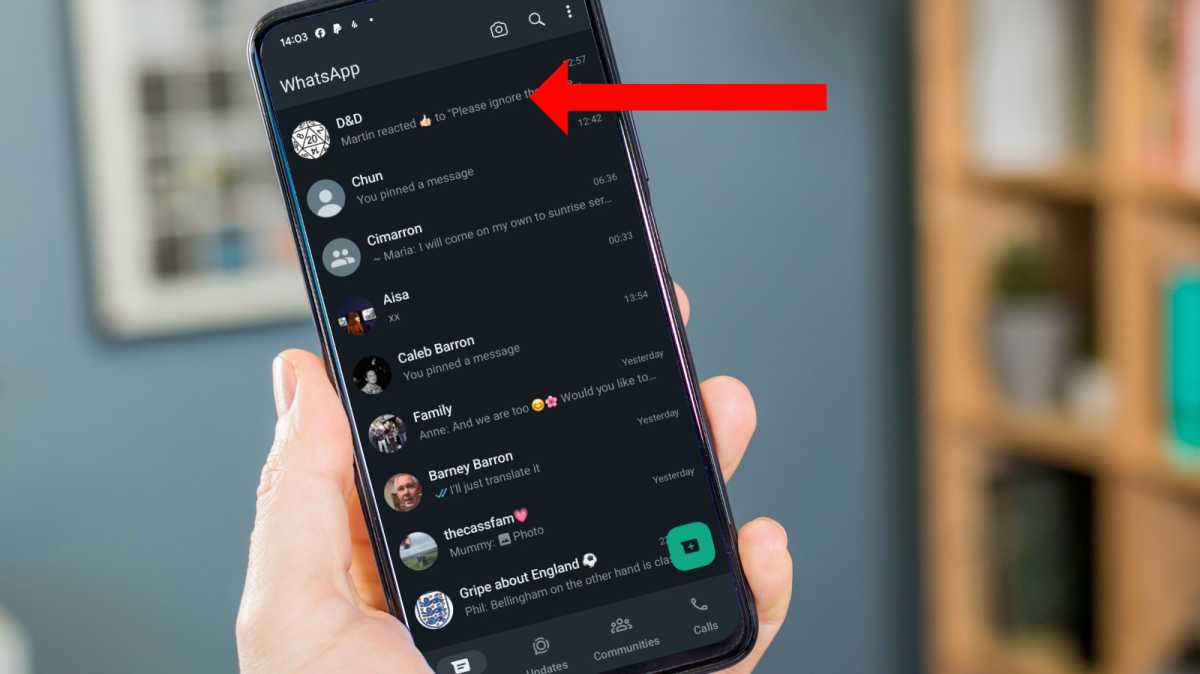
Мартин Кассерли
Пролистывайте список, пока не найдете чат, который хотите закрепить вверху. Нажмите и удерживайте ее, чтобы открыть меню действий.
3.
Закрепить чат
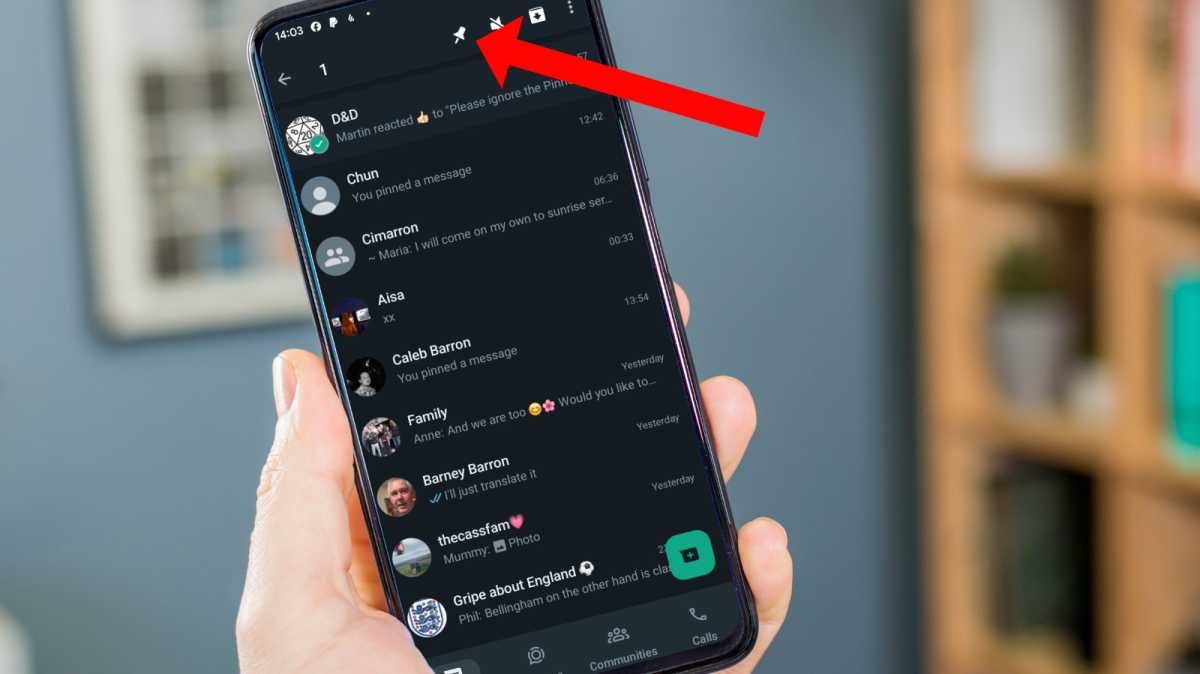
Мартин Кассерли
В верхней части экрана вы увидите несколько новых значков. Выберите тот, который выглядит как булавка, и чат останется вверху вашего списка. Если вы хотите закрепить несколько чатов, просто повторите этот процесс.
4.
Открепить чат
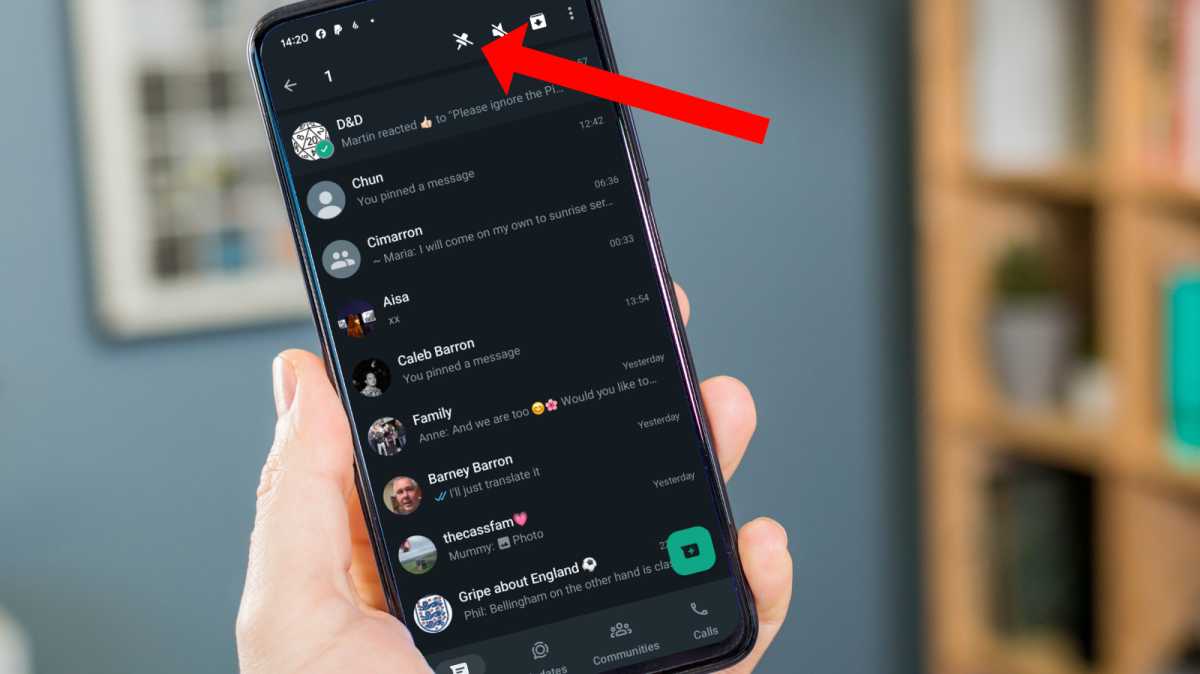
Мартин Кассерли
Если вам больше не нужен чат в верхней части списка, просто замените приведенные выше шаги и на этот раз коснитесь значка открепить.
Как закрепить сообщения WhatsApp (смартфон)
Если вы хотите запомнить определенные сообщения или иметь быстрый доступ к ним, их можно закрепить вверху чата. Это может быть полезно, если у вас есть дата, которую нужно запомнить, или, возможно, невыполненная задача, которую необходимо выполнить.
Вот что вам нужно сделать, чтобы закрепить сообщения WhatsApp в чатах.
Шаг 1) Найдите сообщение

Мартин Кассерли
Мартин Кассерли
Мартин Кассерли
Чтобы начать процесс, найдите сообщение, которое хотите закрепить, затем нажмите и удерживайте его, пока не появятся параметры меню.
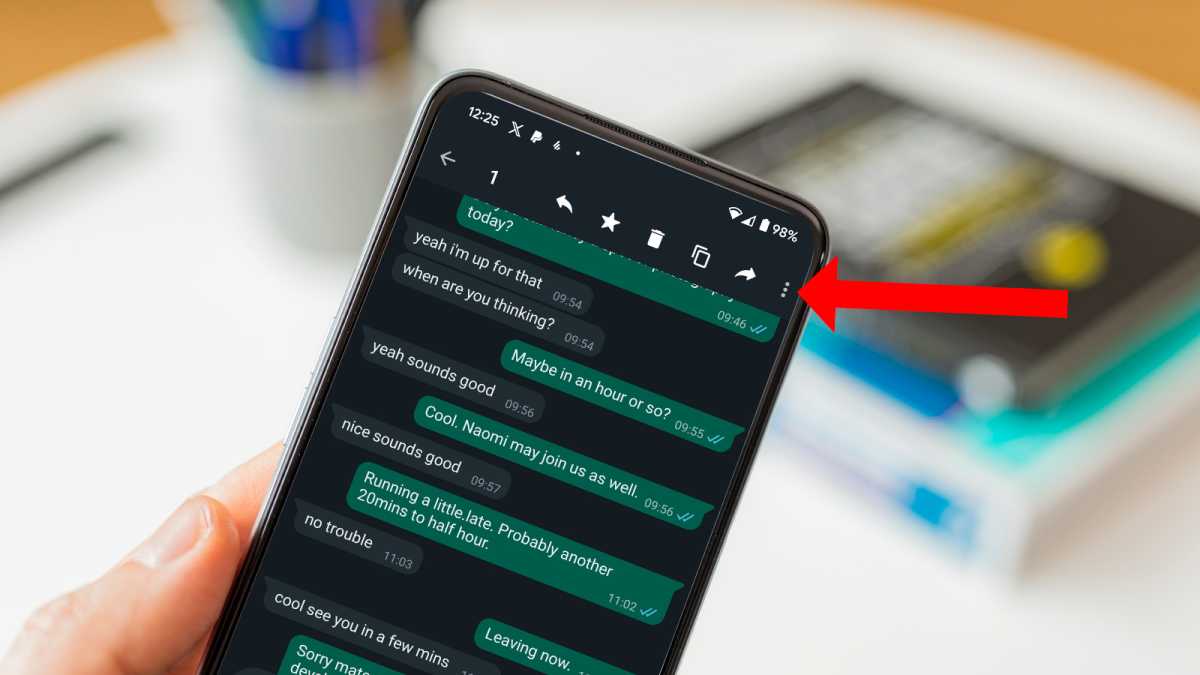
Мартин Кассерли
Мартин Кассерли
Мартин Кассерли
В верхней части экрана вы увидите значок меню из трех точек. Коснитесь этого, чтобы открыть дополнительные параметры меню.
Шаг 3) Закрепите сообщение
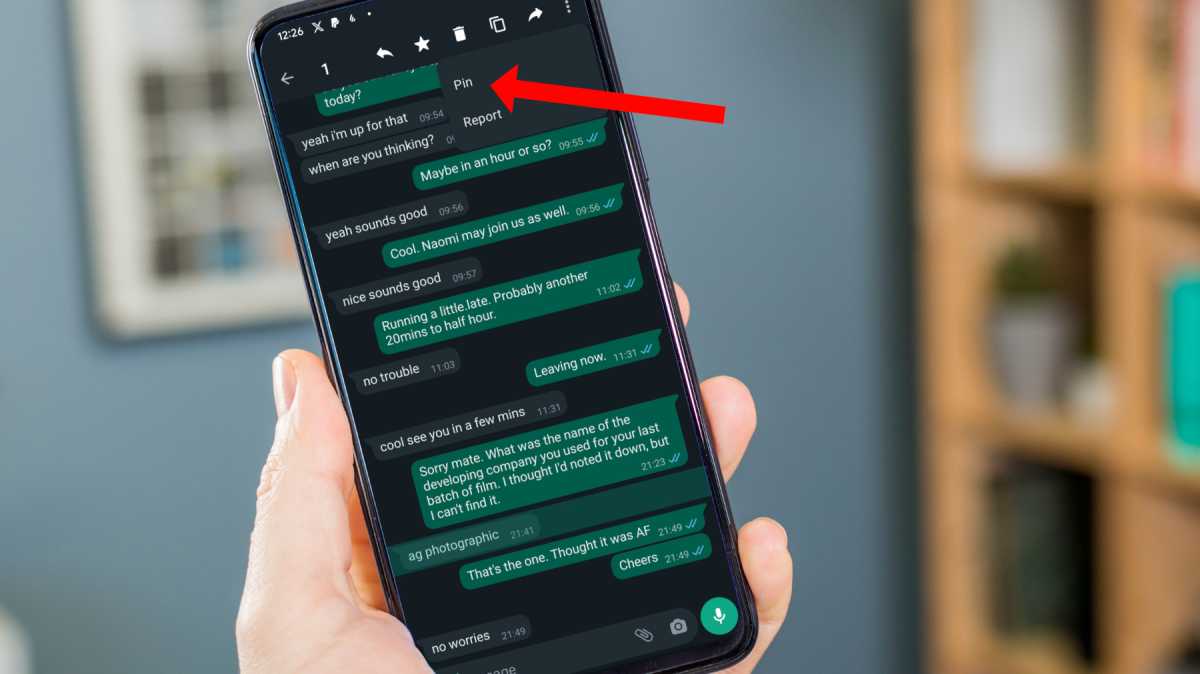
Мартин Кассерли
Мартин Кассерли
Мартин Кассерли
Из появившихся вариантов выберите Закрепить.
Шаг 4) Установите ограничение по времени
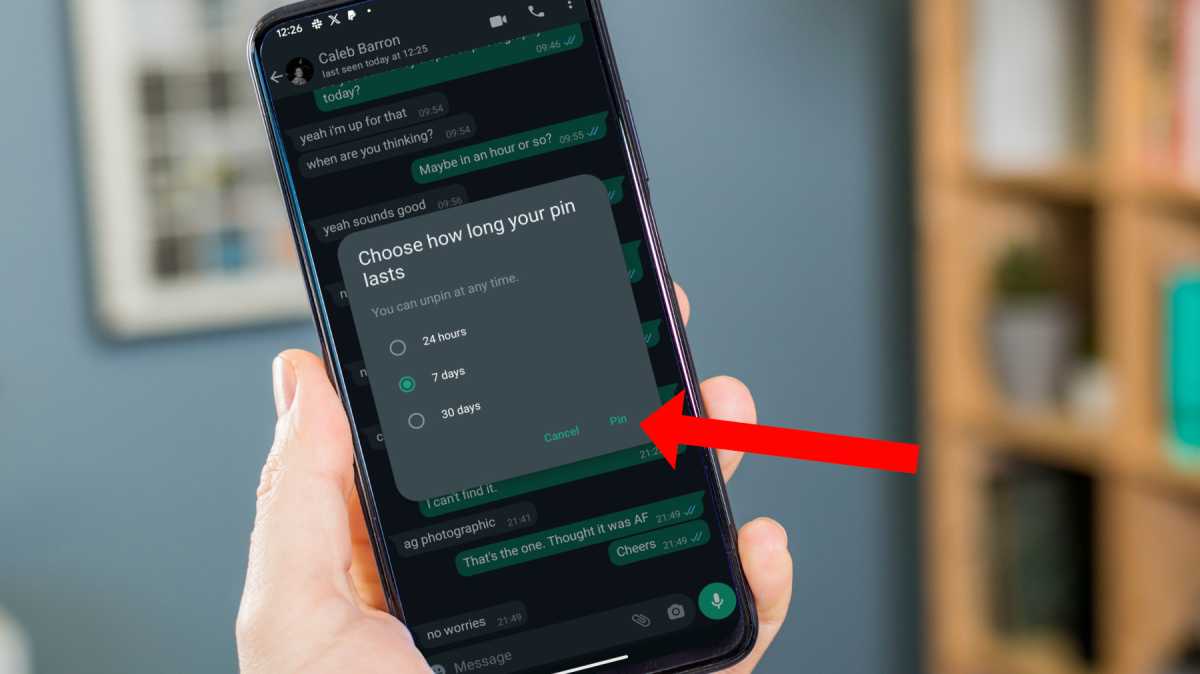
Мартин Кассерли
Мартин Кассерли
Мартин Кассерли
WhatsApp позволяет закрепить сообщение в верхней части чата на три периода времени: 24 часа, 7 дней или 30 дней. Выберите необходимую продолжительность, затем нажмите «Закрепить», чтобы завершить процесс.
Шаг 5) Ваше сообщение теперь закреплено.
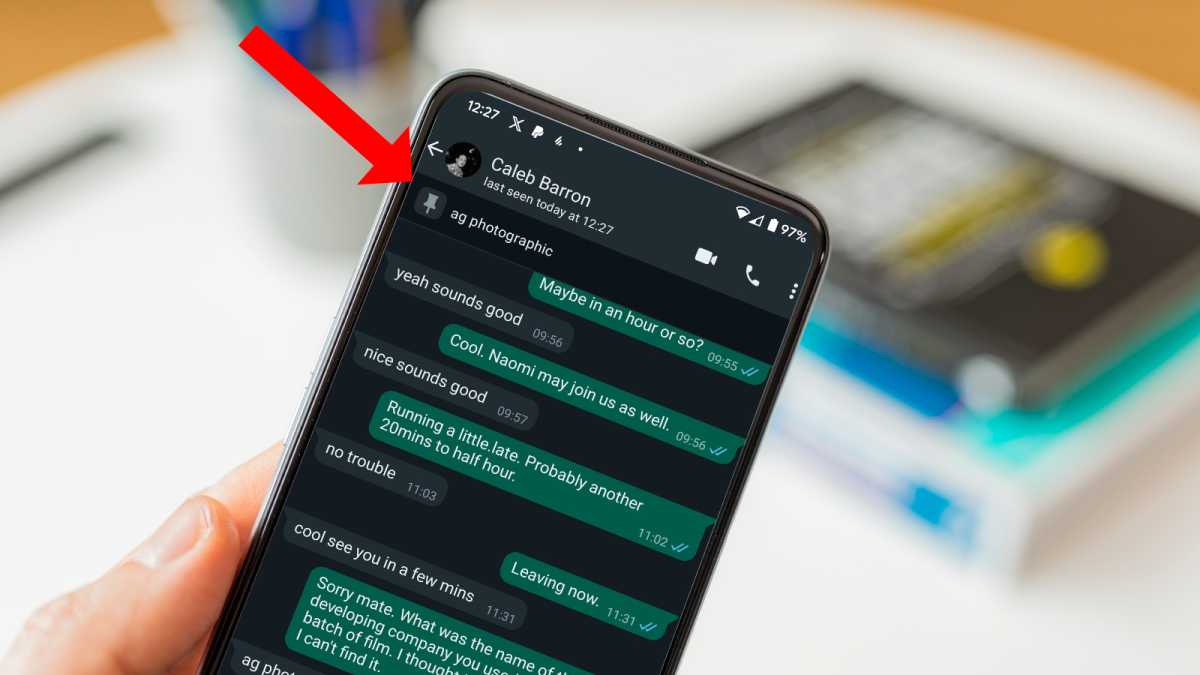
Мартин Кассерли
Мартин Кассерли
Мартин Кассерли
Теперь вы должны увидеть, что выбранное вами сообщение закреплено в верхней части чата. Он будет оставаться здесь в течение установленного вами срока, поэтому вы сможете легко его найти.
WhatsApp теперь позволяет закреплять три сообщения в верхней части чата, поэтому вы можете повторить эти шаги, чтобы добавить еще пару (если эта функция реализована в вашем регионе). Вы также можете открепить любое сообщение, повторив описанные выше шаги и выбрав вместо этого опцию «Открепить».
Как закрепить чаты WhatsApp (компьютер/веб)
Если вы используете WhatsApp на рабочем столе или через веб-версию, вы все равно сможете воспользоваться функцией закрепления. Вот что вам нужно сделать.
Хотите закрепить чат вверху списка? Вот шаги.
Шаг 1) Найдите чат, который хотите закрепить.
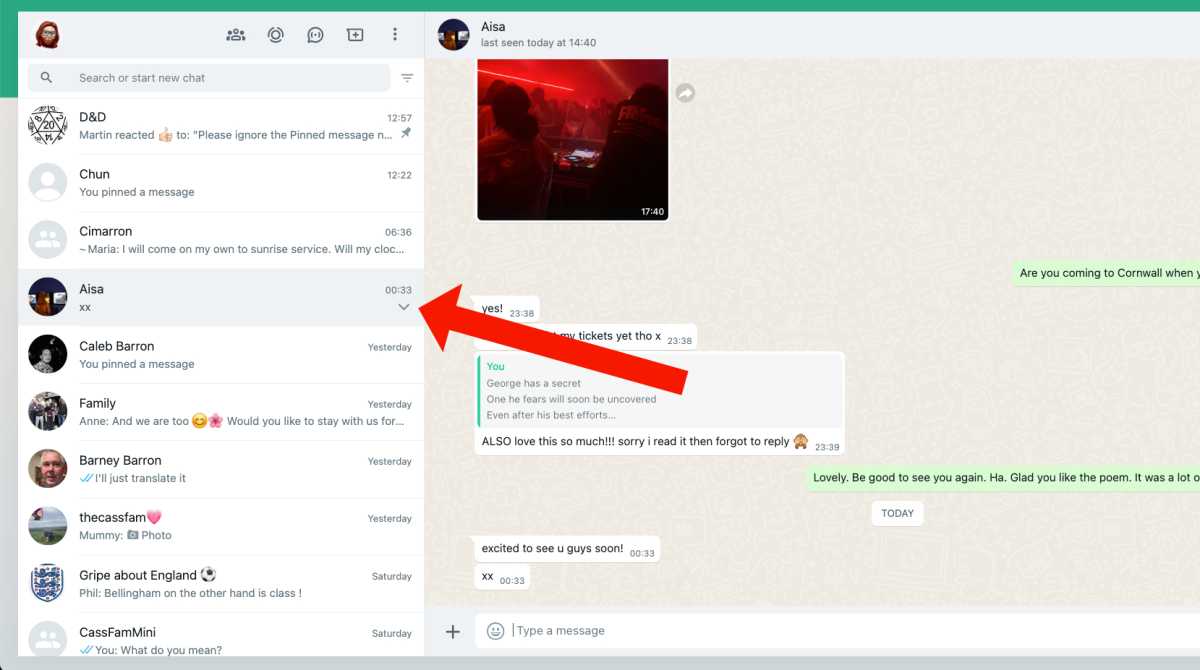
Мартин Кассерли
Мартин Кассерли
Мартин Кассерли
Найдите чат, который вы хотите закрепить, вверху списка, затем нажмите стрелку вниз, которая отображается под временем последнего сообщения, отправленного из чата.
Шаг 2) Закрепите чат
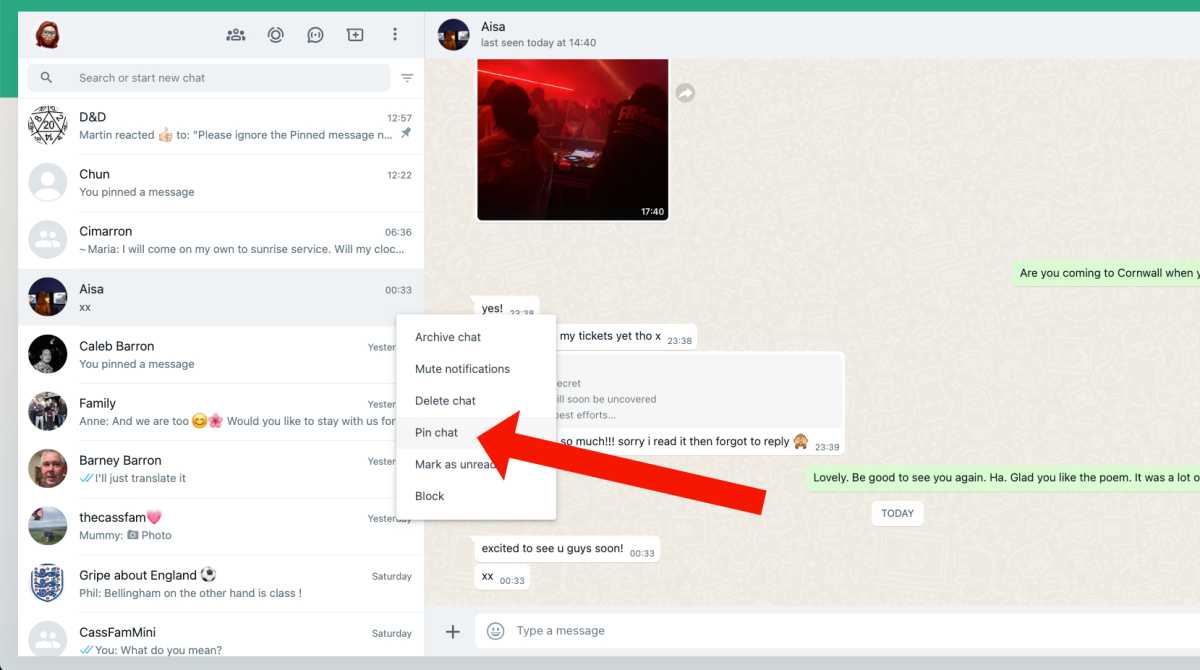
Мартин Кассерли
Мартин Кассерли
Мартин Кассерли
В появившемся меню выберите «Закрепить».
Шаг 3) Ваш чат закреплен.
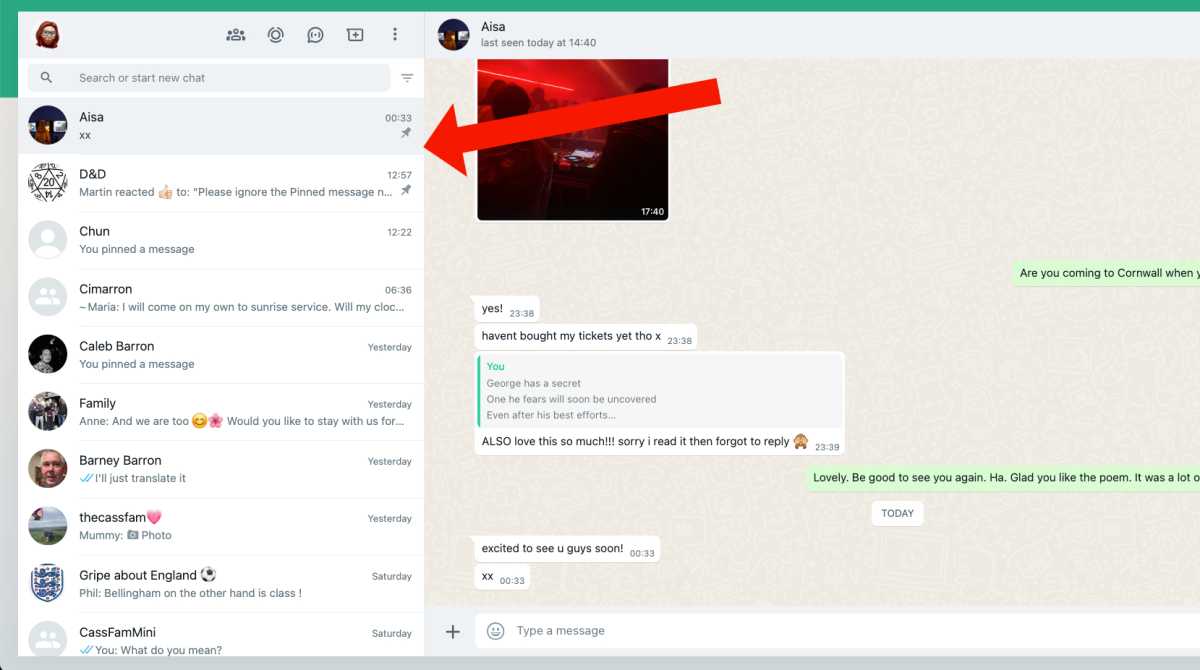
Мартин Кассерли
Мартин Кассерли
Мартин Кассерли
Теперь вы должны увидеть чат, закрепленный в верхней части списка чатов в вашей ленте. Вы можете одновременно закрепить несколько чатов. Если он вам больше не нужен, просто повторите процесс и выберите опцию «Открепить».
Как закрепить сообщения WhatsApp (компьютер/веб)
Если вы хотите закрепить определенные сообщения в чате, вот как это можно сделать.
Шаг 1) Найдите сообщение
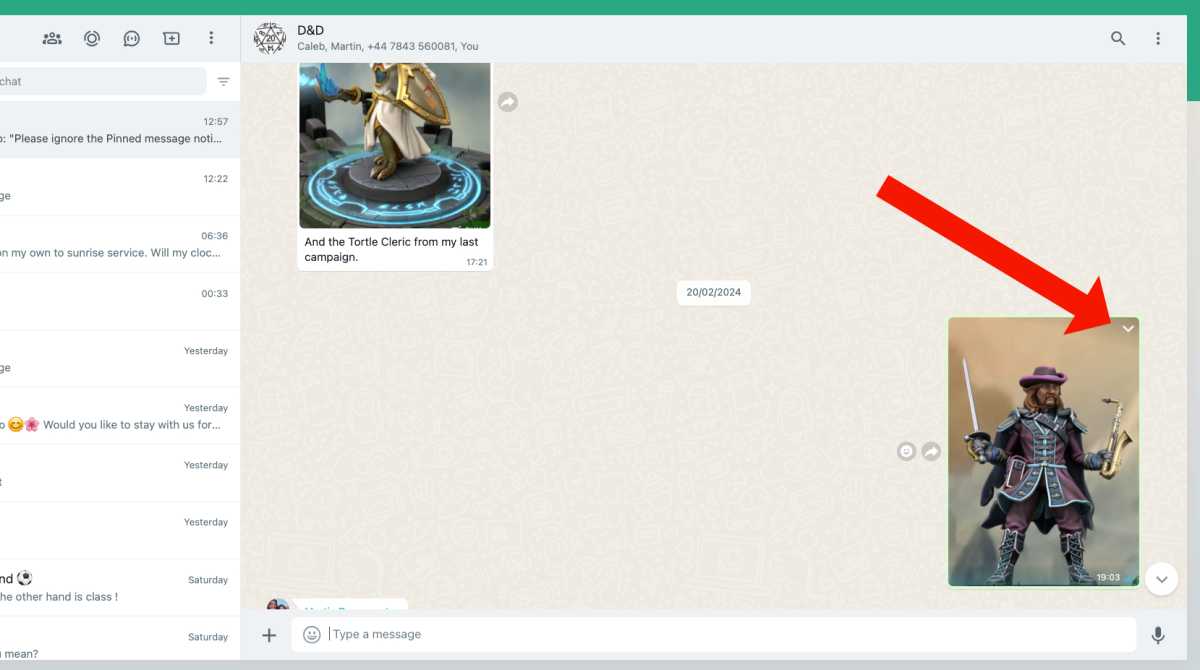
Мартин Кассерли
Мартин Кассерли
Мартин Кассерли
Найдите сообщение, которое хотите закрепить, затем нажмите стрелку вниз в правом верхнем углу сообщения.
Шаг 2) Закрепите сообщение
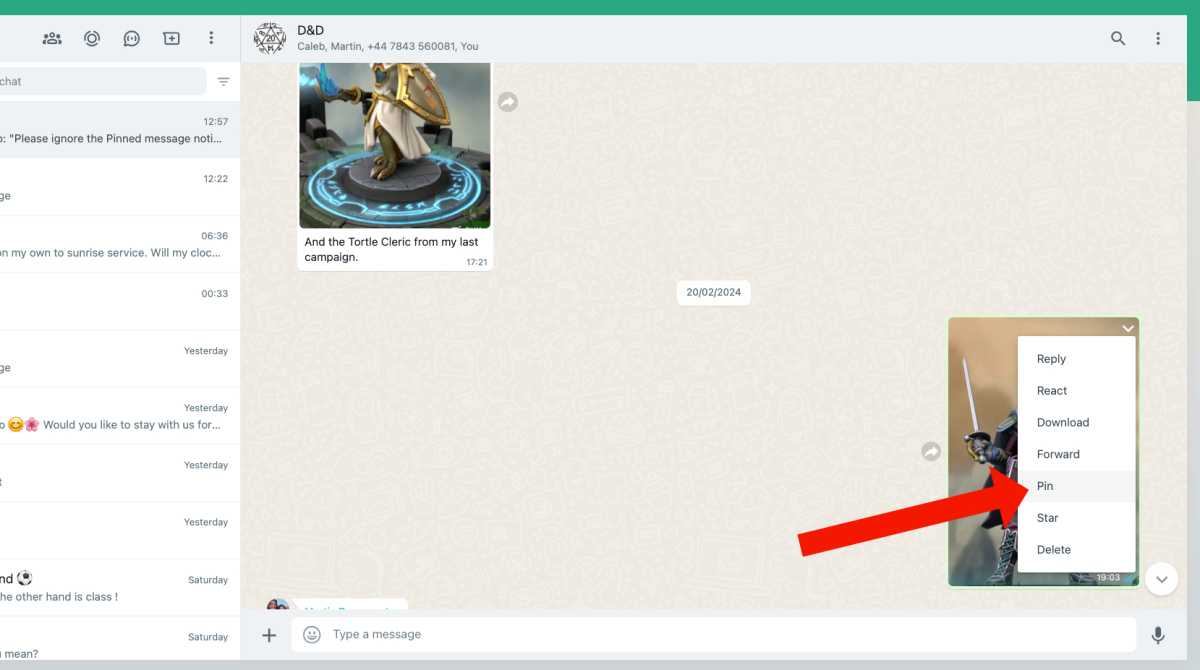
Мартин Кассерли
Мартин Кассерли
Мартин Кассерли
В появившемся меню выберите Закрепить.
Шаг 3) Выберите продолжительность
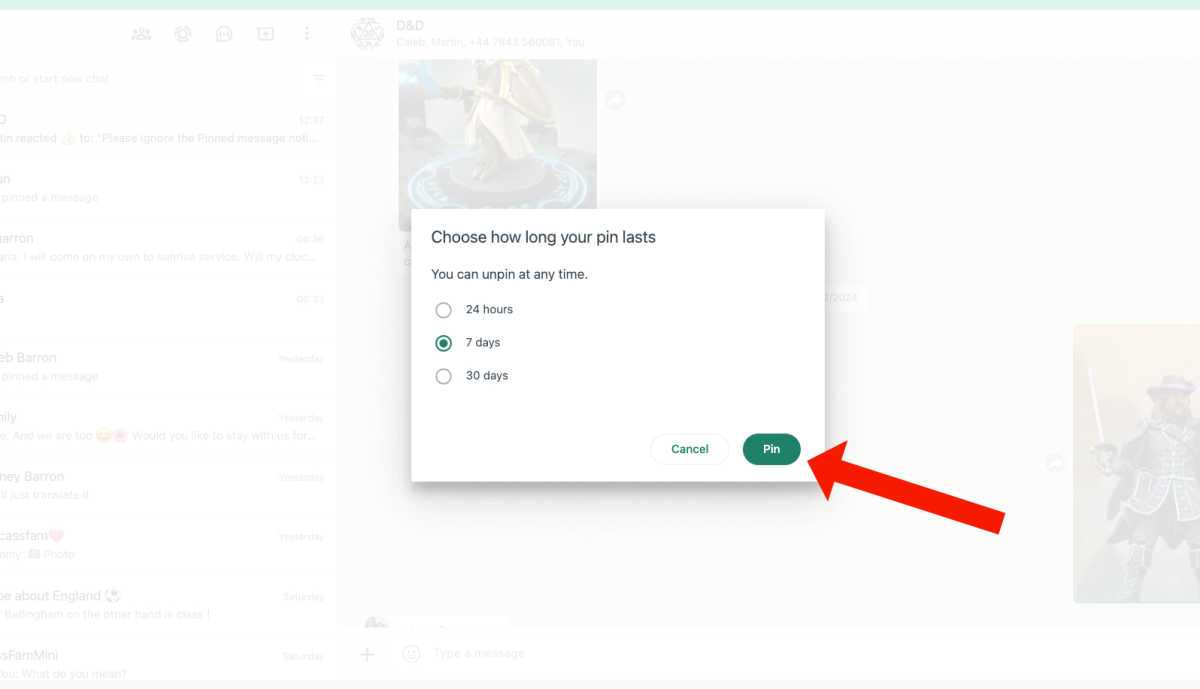
Мартин Кассерли
Мартин Кассерли
Мартин Кассерли
Затем вам будет предложено три варианта того, как долго вы хотите, чтобы сообщение было закреплено в верхней части чата. Выберите тот, который соответствует вашим требованиям, нажмите «Закрепить», и теперь вы должны увидеть сообщение в верхней части чата.
Вы можете добавить несколько сообщений (если эта функция реализована в вашем регионе), а когда вы закончите с ними, просто повторите процесс и выберите «Открепить», чтобы удалить их.
Программы для Windows, мобильные приложения, игры - ВСЁ БЕСПЛАТНО, в нашем закрытом телеграмм канале - Подписывайтесь:)